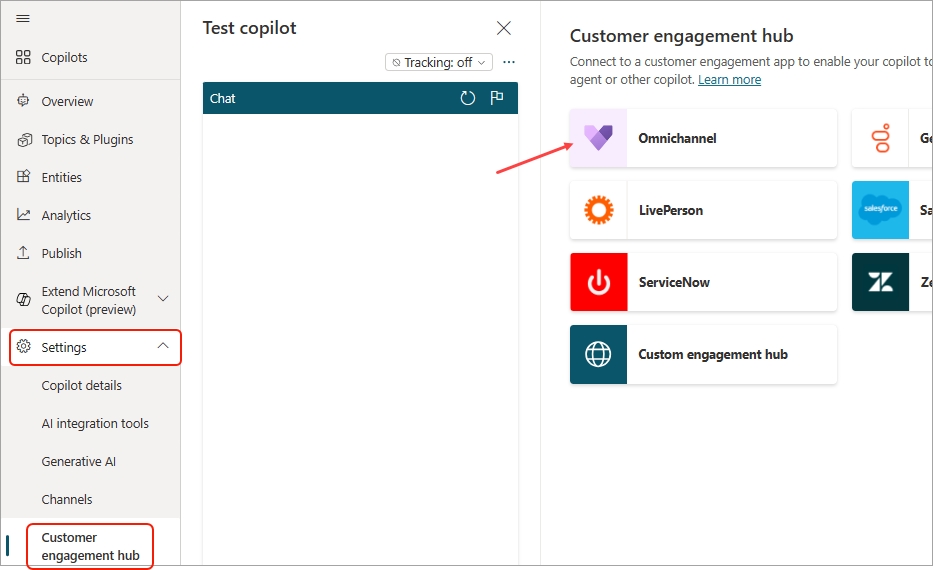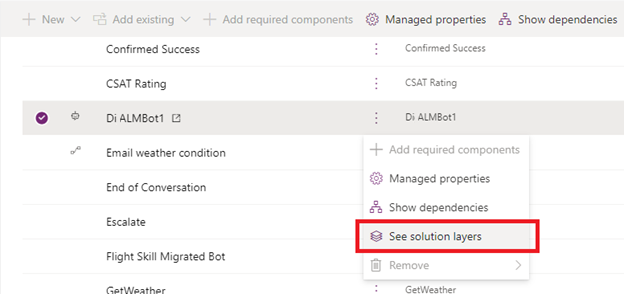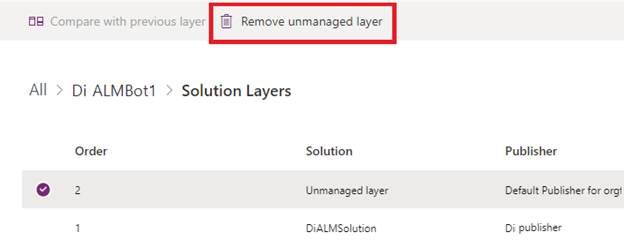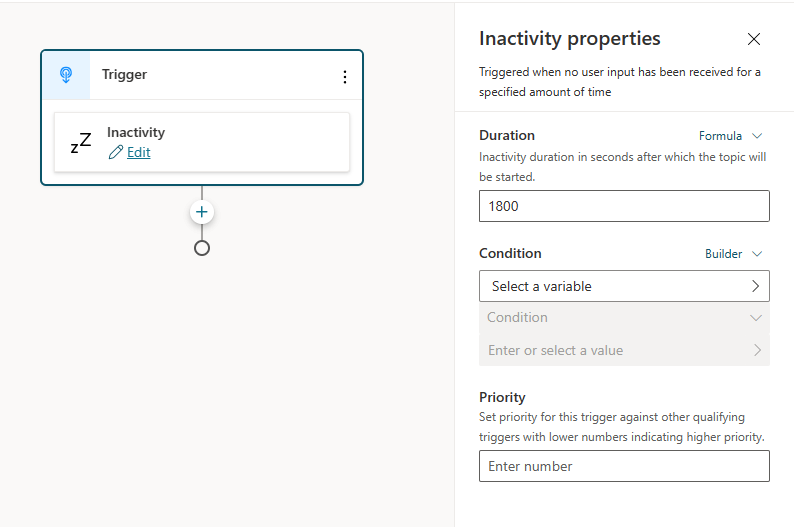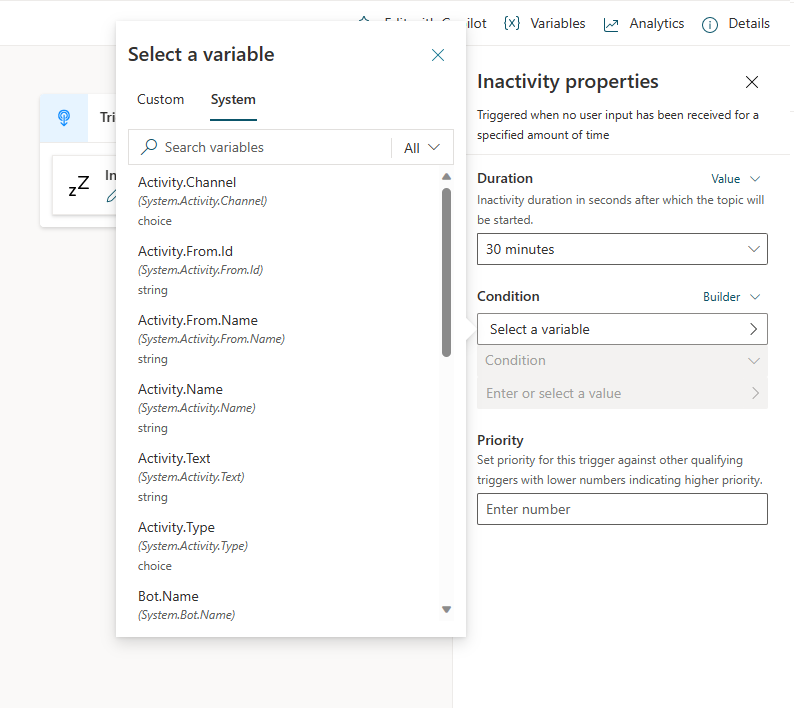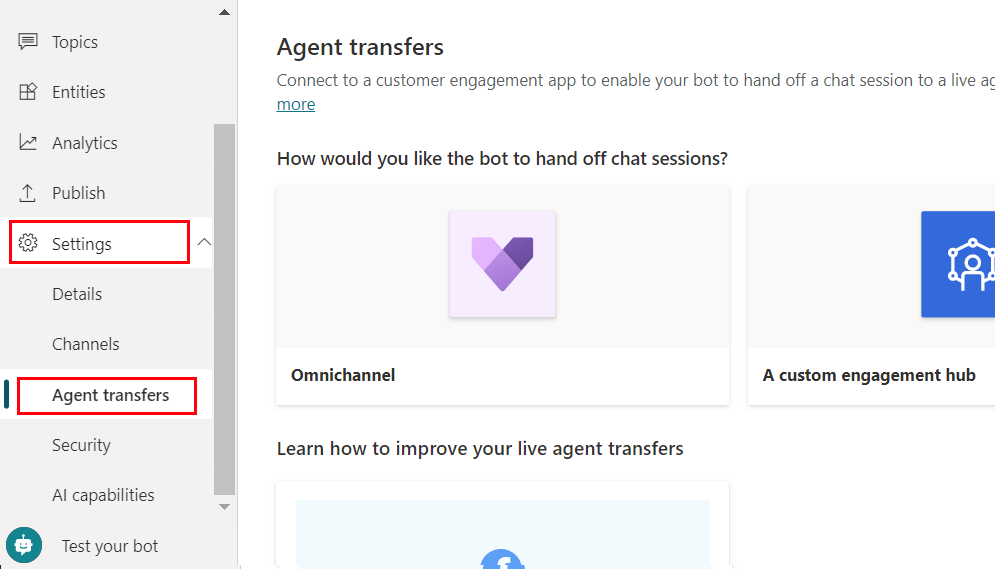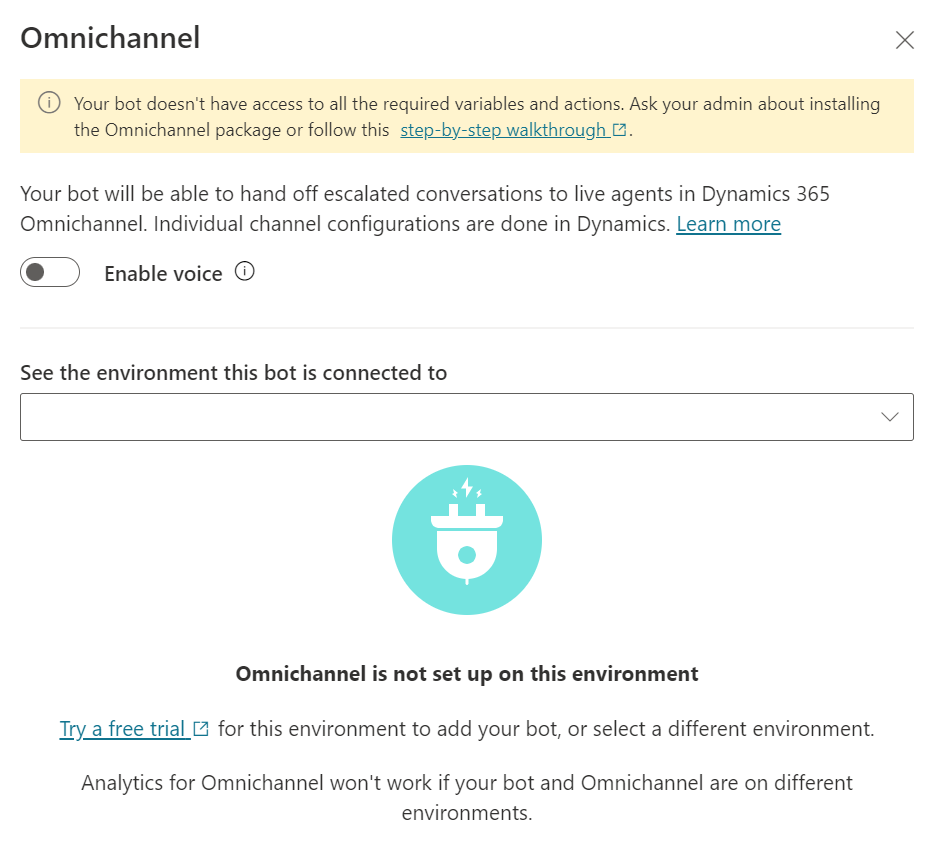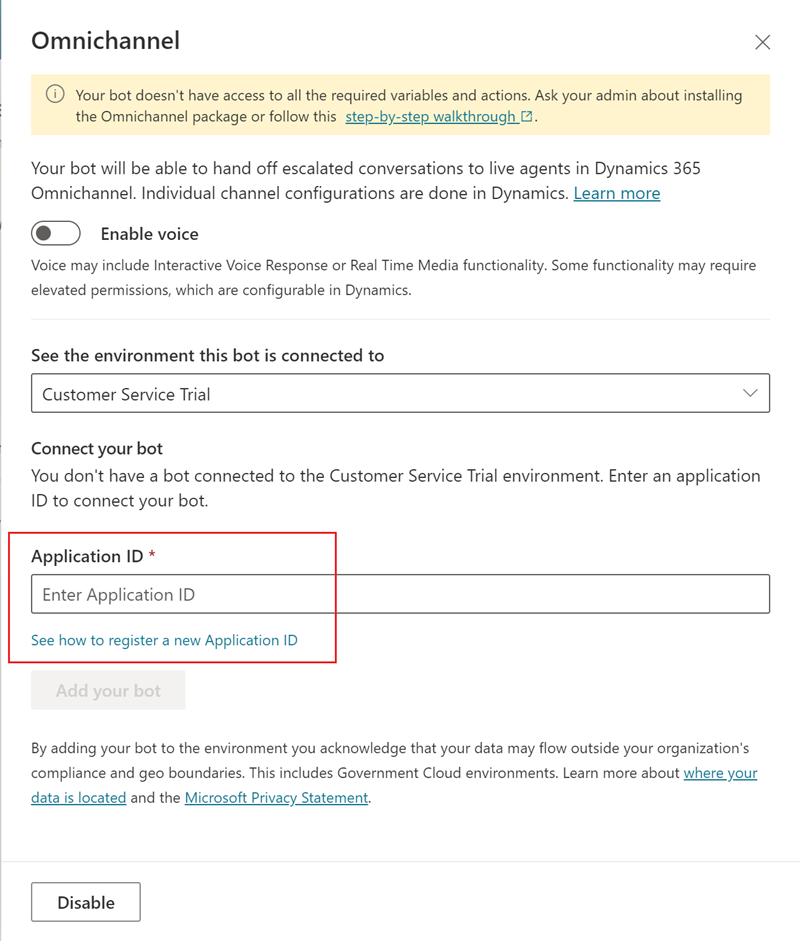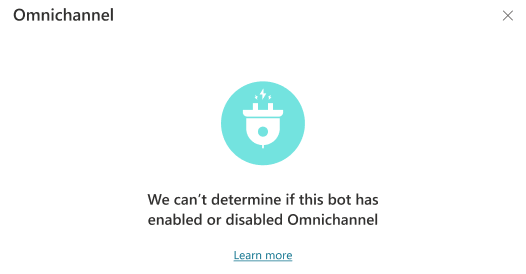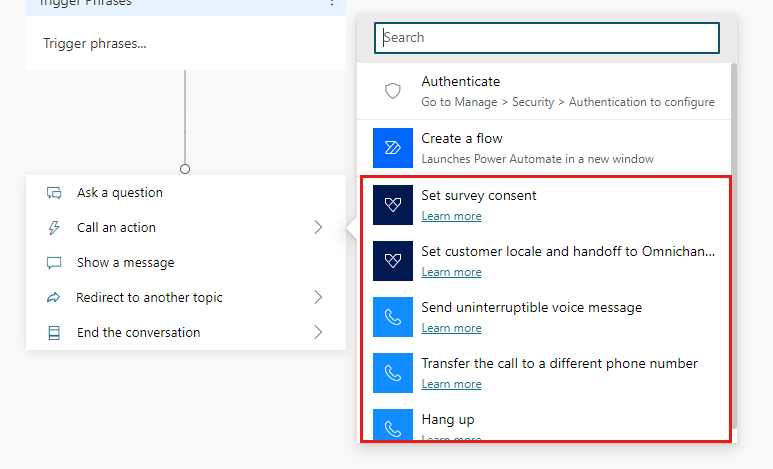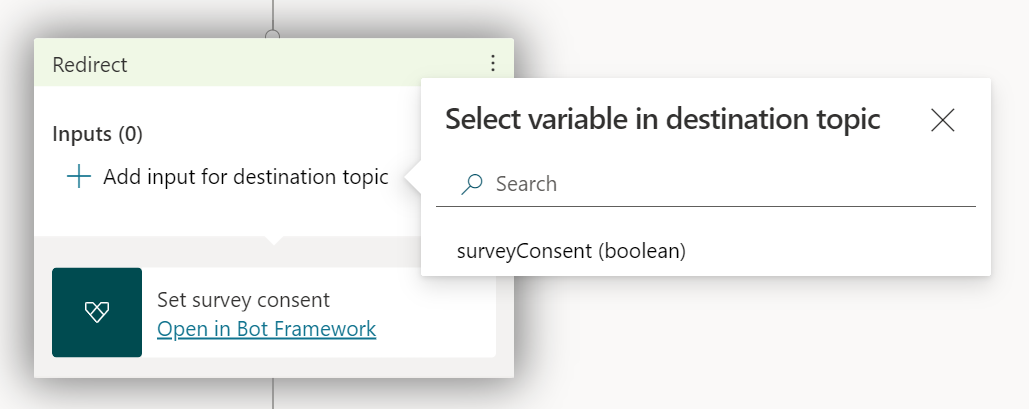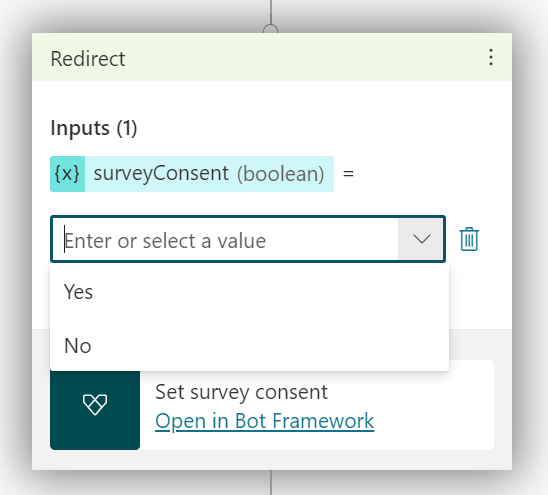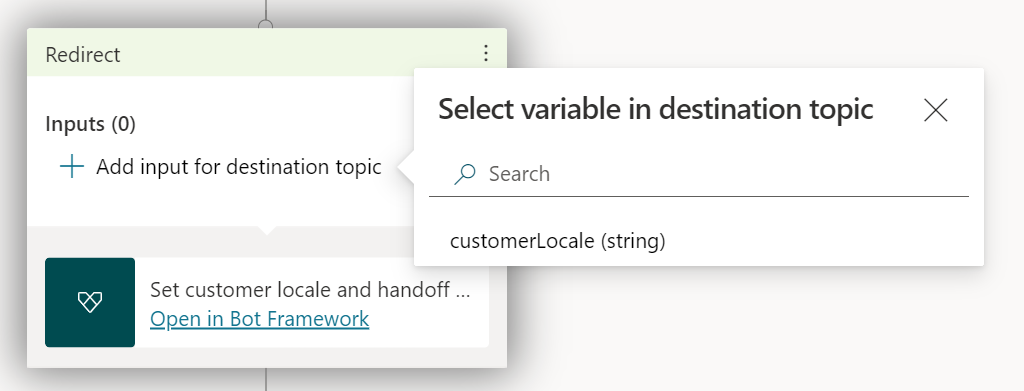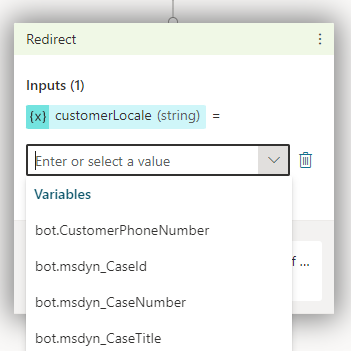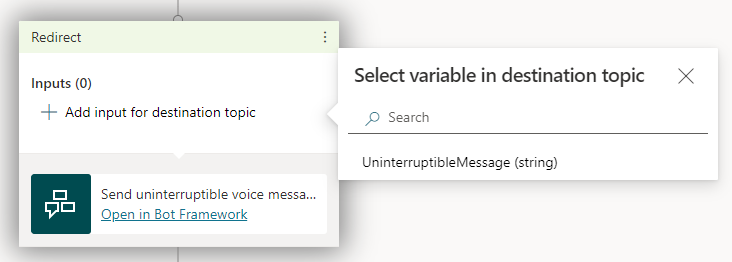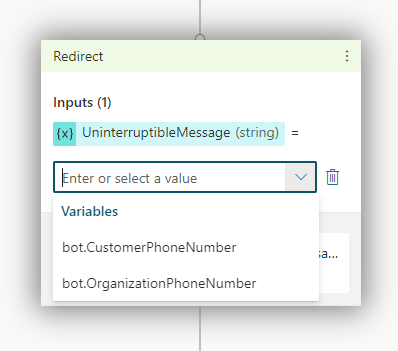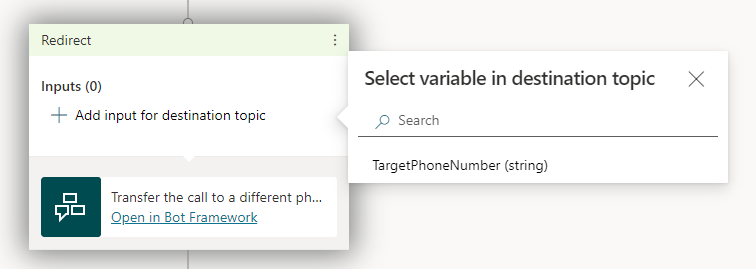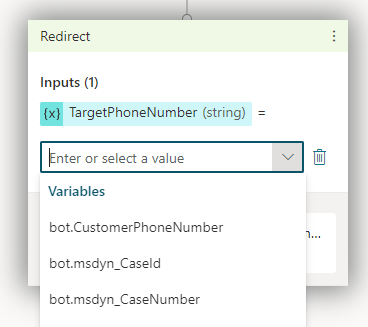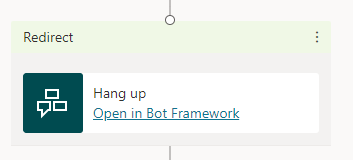Wymagania wstępne
Ostrzeżenie
Copilot Studio Współpiloci o nazwach dłuższych niż 30 znaków nie będą mogli nawiązać połączenia, jeśli wykonasz instrukcje zawarte w tym artykule. Przed kontynuowaniem należy się upewnić, że nazwa pomocnika zawiera mniej niż 30 znaków.
Podłącz drugiego pilota do Dynamics 365 obsługa klienta
Otwórz Copilot Studio drugiego pilota.
W menu nawigacji wybierz Kanały , a następnie w obszarze Centrum zaangażowania klientów wybierz Dynamics 365 obsługa klienta kafelek.
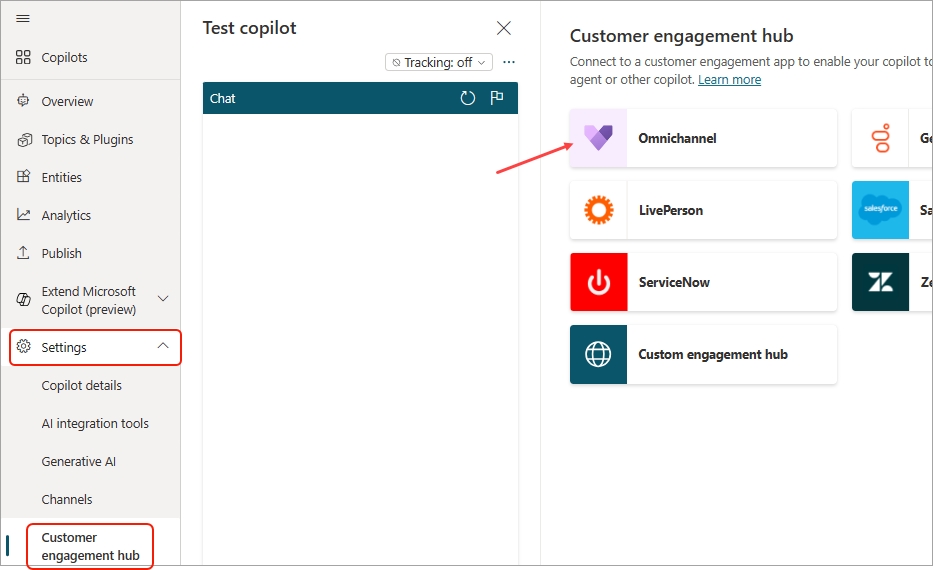
Wybierz pozycję Połącz.
- Instalacja pakietu Dynamics 365 obsługa klienta musi odbywać się w tym samym środowisku co drugi pilot.
- Jeśli korzystasz z zarządzania cyklem życia aplikacji (ALM), może zostać wyświetlony komunikat informujący, że nie możemy określić, czy integracja Dynamics 365 obsługa klienta jest włączona dla środowiska. Aby uzyskać więcej informacji, zobacz Współpiloci z ALM.
Wybierz pozycję Wyświetl w Dynamics 365 , aby kontynuować konfigurowanie połączenia drugiego pilota w Dynamics 365 obsługa klienta.
Ważne
Aby przetestować copilota w niestandardowej witrynie internetowej, musisz użyć kodu osadzania określonego w widget czatu skonfigurowanym w Dynamics 365 obsługa klienta. Jeśli użyjesz kodu do umieszczenia na stronie Copilot Studio, przekazanie nie będzie działać. Aby uzyskać więcej informacji, zobacz temat Osadzenie widgetu czata w witrynie sieci Web lub portalu.
Pomocnicy z zarządzaniem cyklem życia aplikacji
Załóżmy, że skonfigurowano zarządzanie cyklem życia aplikacji (ALM) dla współpilotów i eksportujesz i importujesz współpilotów między środowiskami programistycznymi (niezarządzanymi) i testowymi lub produkcyjnymi (zarządzanymi). W takim przypadku może zostać wyświetlony komunikat, że nie możemy określić, czy integracja Dynamics 365 obsługa klienta jest włączona dla środowiska.
Jeśli wyeksportowany copilot ma włączone funkcje Dynamics 365, możesz zignorować ten komunikat. Drugi pilot będzie nadal działał poprawnie. Komunikat zniknie po wyeksportowaniu najnowszej wersji drugiego pilota ze środowiska programistycznego, a następnie zaimportowaniu jej do docelowego środowiska testowego lub produkcyjnego z zarządzanymi współpilotami.
Jeśli komunikat jest nadal wyświetlany po wyeksportowaniu i zaimportowaniu najnowszej wersji pliku zarządzanego pomocnika, należy usunąć wszystkie warstwy niezarządzane:
Zaloguj się do Power Apps i wybierz środowisko zarządzanego pomocnika.
W menu nawigacyjnym wybierz opcję Rozwiązania, a następnie wybierz rozwiązanie zawierające pomocnika z warstwą niezarządzaną.
Obok składnika pomocnika w rozwiązaniu wybierz opcję Więcej poleceń (⋮), a następnie wybierz opcję Wyświetl warstwy rozwiązania.
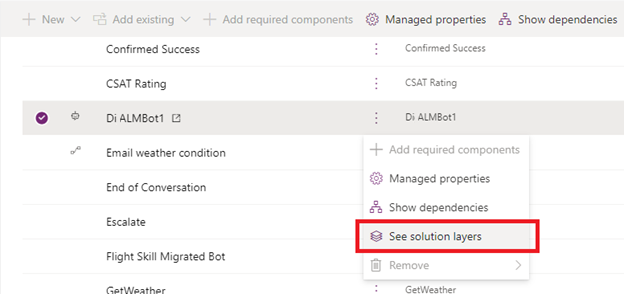
Zaznacz niezarządzaną warstwę, a następnie wybierz Usuń niezarządzaną warstwę.
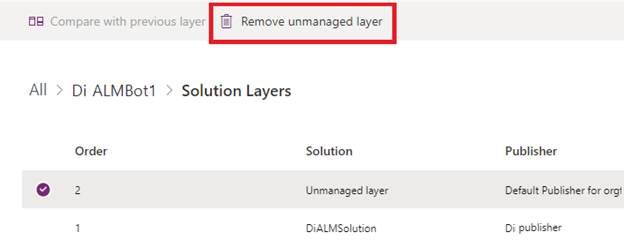
Jeśli drugi pilot nie ma włączonych funkcji Dynamics 365, komunikat jest zawsze wyświetlany.
Usługa Dynamics 365 Customer Service oczekuje, że konwersacja zakończy się po okresie nieaktywnym. Ta funkcja ma istotne znaczenie dla zapewnienia, że widok opiekuna wyświetla poprawne bieżące konwersacje oraz prawidłowo zarządza ładowaniem agentów i metrykami. Podczas tworzenia drugiego pilota na podstawie Dynamics 365 obsługa klienta domyślna zawartość drugiego pilota obejmuje dwa tematy: Przypomnienie o przekroczeniu limitu czasu sesji i Limit czasu sesji. Te tematy używają wyzwalacza braku aktywności, aby najpierw przypominać użytkownikowi, a następnie zamykać rozmowę po ustawionej wartości limitu czasu, którą można skonfigurować w temacie. Jeśli jednak utworzysz drugiego pilota z poziomu portalu Copilot Studio , te tematy nie zostaną uwzględnione w drugim pilocie. Aby je utworzyć, wykonaj poniższe kroki:
Tworzenie tematu dotyczącego limitu czasu sesji
W lewym okienku nawigacji, wybierz Tematy.
Z górnego paska wybierz pozycję Nowy temat i Z pustej.
Zatrzymaj frazy Wyzwalania i wybierz ikonę Wyzwolenia zmiany.

Wybierz Nieaktywność z listy.
Wybierz opcję Edytuj w węźle wyzwalacza, aby skonfigurować czas trwania nieaktywności.
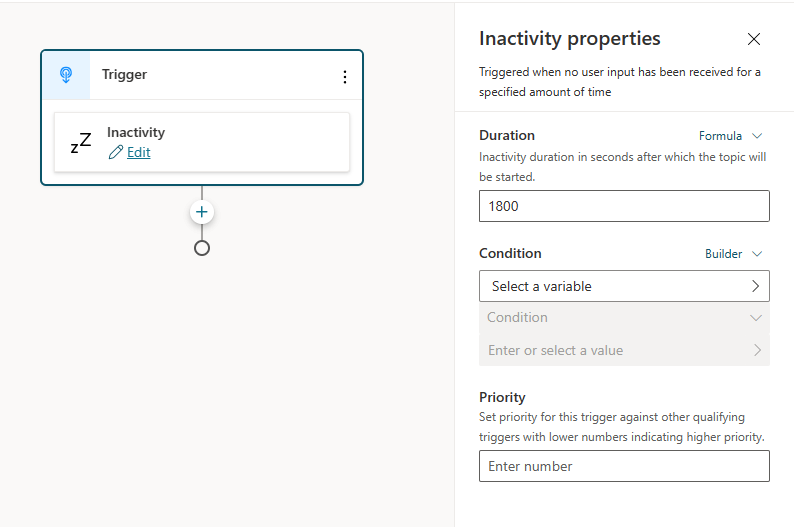
Wybierz Wartość z listy rozwijanej lub wprowadź dowolną wartość (w sekundach) używając wpisu Formuła. Ta wartość oznacza ilość czasu nieaktywności, który powoduje wyzwolenie tematu.
Wybierz kanał, do którego ma zastosowanie, korzystając z opcji Warunek . W przypadku Dynamics 365, w bloku Warunek , wybierz Wybierz zmienną, wybierz kartę System i Activity.Channel.
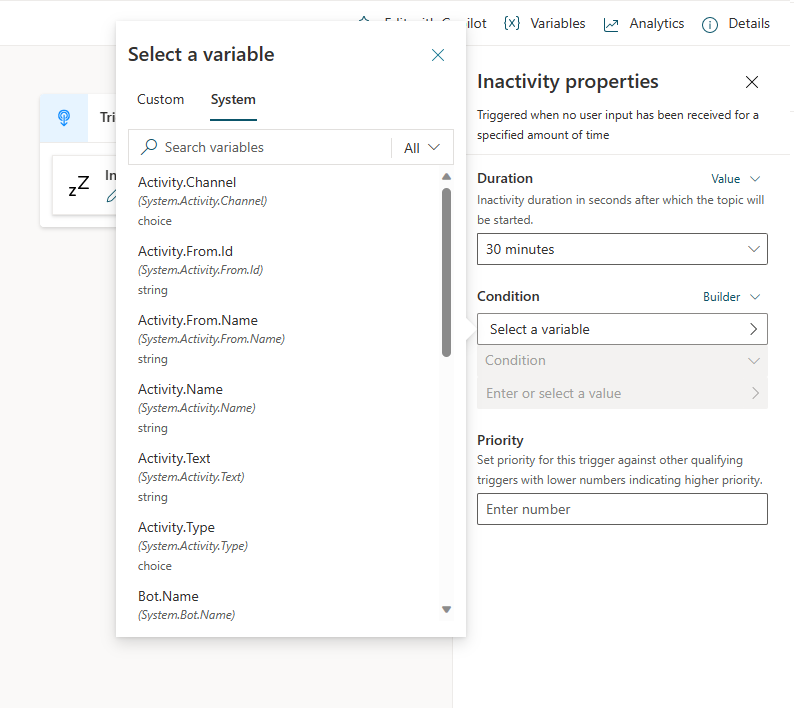
Wybierz Dynamics 365 z listy rozwijanej.
Na koniec dodaj komunikat i na końcu dodaj węzeł Zakończ konwersację, aby zakończyć konwersację. Kliknij znak (+), wybierz Zarządzanie tematami, a następnie wybierz opcję Zakończ konwersację.
Na koniec zapisz i opublikuj pomocnika.
Zarządzanie możliwościami Dynamics 365 drugiego pilota
Wybierz Ustawienia, Transfery agentów, a następnie wybierz kafelek Dynamics 365 . Tutaj możesz odłączyć drugiego pilota i znaleźć połączyć, aby przejść do Dynamics 365 Centrum administracyjne rozwiązania Customer Service aby wyświetlić szczegóły połączenia.
Odłącz drugiego pilota od Dynamics 365 obsługa klienta lub wyłącz połączenie
W przypadku wybrania opcji Rozłącz użytkownik aplikacji reprezentujący drugiego pilota w wystąpieniu Dynamics 365 obsługa klienta zostanie wyłączony. Drugi pilot skutecznie rozłącza się ze środowiskiem Dynamics 365 obsługa klienta i przestaje odbierać ruch z instancji Dynamics 365 obsługa klienta.
Aby dodać drugiego pilota, musisz podłączyć go ponownie, zaczynając od kroku 2.
Znane ograniczenia
Zapoznaj się z ograniczeniami dotyczącymi korzystania Copilot Studio z dodatku Chat dla Dynamics 365 obsługa klienta.
Zalecane rozszerzenia
Poniższe rozszerzenia nie są wymagane do przekazywania do Dynamics 365 obsługa klienta, ale zapewniają autorom drugiego pilota lepsze środowisko, udostępniając dodatkowe zmienne i akcje.
Zainstaluj Dynamics 365 Copilot rozszerzenie Studio.
Wymagania wstępne
Podłącz drugiego pilota do Dynamics 365 obsługa klienta
Uwaga
Jeśli drugi pilot został połączony z zaangażowaniem Dynamics 365 obsługa klienta przed listopadem 2021 r., ustawienia na kafelku Dynamics 365 będą wyglądać tak, jakby nie zostały skonfigurowane. Jest to znany problem. Nie ma to wpływu na drugiego pilota ani jego możliwości Dynamics 365, które będą nadal działać normalnie. Wybierz Włącz, by odświeżyć ustawienia i wyświetlić rzeczywiste szczegóły połączenia.
Wejdź Copilot Studio do środka, edytuj swojego drugiego pilota. W menu nawigacji wybierz Ustawienia, Transfery agentów, a następnie wybierz kafelek Dynamics 365 .
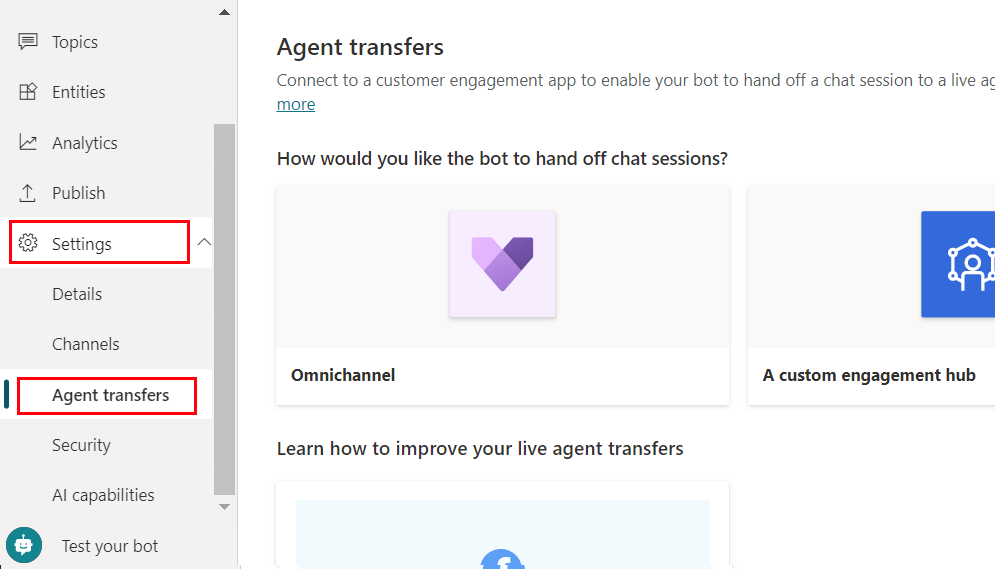
Wybierz opcję Włącz.
Jeśli wymagane rozszerzenia nie są zainstalowane, zostanie wyświetlony komunikat informujący, że drugi pilot nie ma dostępu do zmiennych lub akcji, których potrzebuje.

Jeśli korzystasz z zarządzania cyklem życia aplikacji (ALM), może zostać wyświetlony komunikat informujący, że nie możemy określić, czy integracja Dynamics 365 obsługa klienta jest włączona dla środowiska. Aby uzyskać więcej informacji, zobacz Współpiloci z ALM.
W obszarze Zobacz środowisko, z którym jest połączony ten drugi pilot, wybierz środowisko, w którym Dynamics 365 obsługa klienta włączona integracja. Jeśli drugi pilot i Dynamics 365 obsługa klienta znajdują się w różnych środowiskach, Analytics for Dynamics 365 obsługa klienta nie działa w tym przypadku.
Jeśli Dynamics 365 obsługa klienta nie została skonfigurowana w tym środowisku, zostanie wyświetlony komunikat z zaproszeniem do rozpoczęcia okresu próbnego.
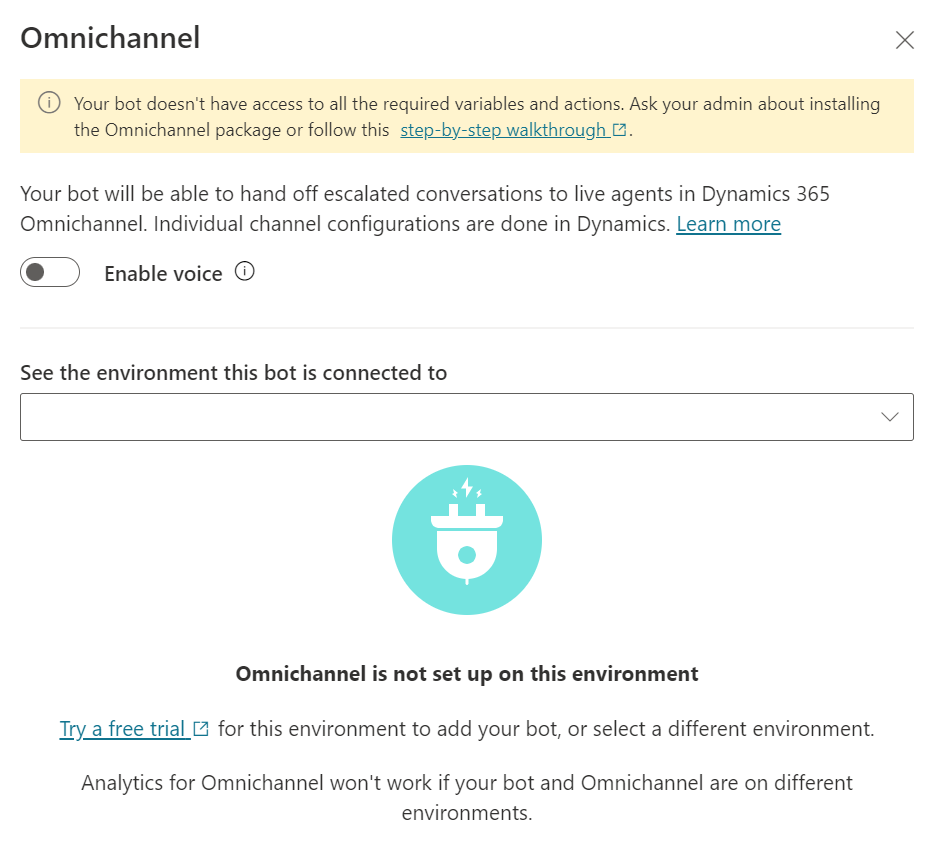
Wybierz pozycję Zobacz, jak zarejestrować nowy identyfikator aplikacji i postępuj zgodnie z instrukcjami, aby znaleźć lub utworzyć rejestrację Copilot Studio aplikacji.
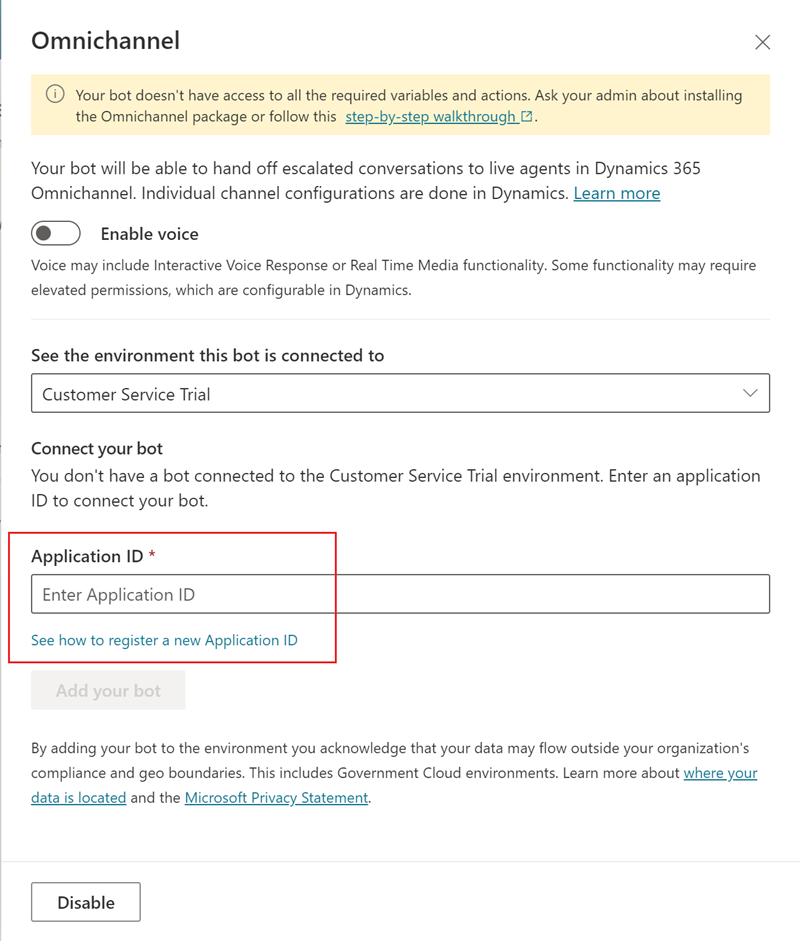
W portalu Azure przejdź do Rejestracje aplikacji i wybierz opcję Omówienie. Skopiuj identyfikator aplikacji (klient).
Wróć do okienka Dynamics 365 i Copilot Studio wklej identyfikator aplikacji w polu Identyfikator aplikacji.
Ważne
Dynamics 365 obsługa klienta modeluje drugoplanowych pilotów jako "użytkowników aplikacji". W związku z tym identyfikator aplikacji, którego używasz , musi być unikatowy dla Copilot Studio drugiego pilota. Ponowne użycie identyfikatora aplikacji między współpilotami spowoduje kod 1004 błędu (DuplicateBotAppId).
Wybierz pozycję Dodaj drugiego pilota.
Copilot Studio używa kanału Teams do komunikowania się z Dynamics 365 obsługa klienta. Jeśli jeden z nich nie jest włączony, kanał usługi Teams jest włączony po wybraniu pozycji Dodaj drugiego pilota.
Wybierz opcję Wyświetl szczegóły w Dynamics 365 połączyć aby kontynuować konfigurowanie połączenia z drugim pilotem w Dynamics 365 obsługa klienta.
Ważne
Aby przetestować copilota w niestandardowej witrynie internetowej, musisz użyć kodu osadzania określonego w widget czatu skonfigurowanym w Dynamics 365 obsługa klienta. Jeśli użyjesz kodu do umieszczenia na stronie od Copilot Studio, przekazanie nie będzie działać. Aby uzyskać więcej informacji, zobacz temat Osadzenie widgetu czata w witrynie sieci Web lub portalu.
Aby dodać funkcje głosowe po połączeniu drugiego pilota z Dynamics 365 obsługa klienta, należy odłączyć drugiego pilota od Dynamics 365 obsługa klienta i podłączyć go ponownie.
Pomocnicy z zarządzaniem cyklem życia aplikacji
Jeśli skonfigurujesz zarządzanie cyklem życia aplikacji (ALM) dla współpilotów i eksportujesz i importujesz współpilotów między środowiskami programistycznymi (niezarządzanymi) i testowymi lub produkcyjnymi (zarządzanymi), może zostać wyświetlony komunikat, że nie możemy określić, czy integracja Dynamics 365 obsługa klienta jest włączona dla środowiska.
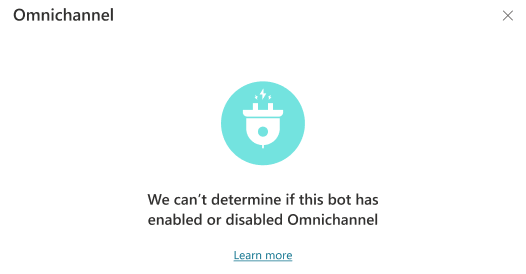
Jeśli wyeksportowany copilot ma włączone funkcje Dynamics 365, możesz zignorować ten komunikat. Drugi pilot nadal działa prawidłowo. Komunikat zniknie po wyeksportowaniu najnowszej wersji drugiego pilota ze środowiska deweloperskiego, a następnie zaimportowaniu jej do docelowego środowiska testowego lub produkcyjnego z zarządzanymi współpilotami.
Jeśli komunikat jest nadal wyświetlany po wyeksportowaniu i zaimportowaniu najnowszej wersji pliku zarządzanego pomocnika, należy usunąć wszystkie warstwy niezarządzane:
Zaloguj się do Power Apps i wybierz środowisko zarządzanego pomocnika.
W menu nawigacyjnym wybierz opcję Rozwiązania, a następnie wybierz rozwiązanie zawierające pomocnika z warstwą niezarządzaną.
Obok składnika pomocnika w rozwiązaniu wybierz opcję Więcej poleceń (⋮), a następnie wybierz opcję Wyświetl warstwy rozwiązania.
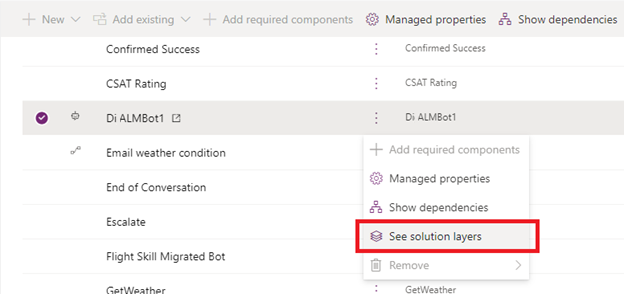
Zaznacz niezarządzaną warstwę, a następnie wybierz Usuń niezarządzaną warstwę.
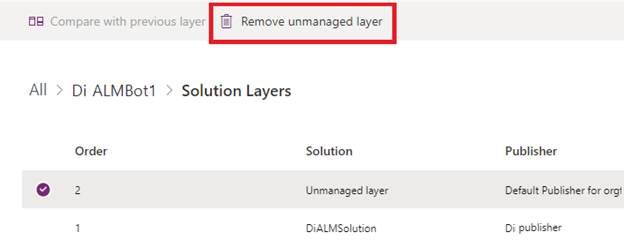
Jeśli drugi pilot nie ma włączonych funkcji Dynamics 365, komunikat jest zawsze wyświetlany.
Zarządzanie możliwościami Dynamics 365 drugiego pilota
Wybierz Ustawienia, Transfery agentów, a następnie wybierz kafelek Dynamics 365 . Tutaj możesz rozłączyć lub wyłączyć bot, odświeżyć połączenie lub otworzyć Dynamics 365 Centrum administracyjne rozwiązania Customer Service, aby wyświetlić szczegóły połączenia.
Odłącz bot od Dynamics 365 obsługa klienta lub wyłącz połączenie
W przypadku wybrania opcji Rozłącz bot użytkownik aplikacji reprezentujący bot w wystąpieniu Dynamics 365 obsługa klienta zostanie wyłączony. Twój bot jest skutecznie odłączony od środowiska Dynamics 365 obsługa klienta.
Aby dodać bota z powrotem, musisz połączyć go ponownie, zaczynając od kroku 3.
Jeśli wybierzesz opcję Wyłącz, połączenie między wystąpieniem Copilot Studio Dynamics 365 obsługa klienta i zostanie wyłączone. Twój bot przestanie odbierać cały ruch z Twojej instancji Dynamics 365 obsługa klienta.
Odśwież połączenie
W przypadku wybrania opcji Odśwież połączenie między bot a wystąpieniem Dynamics 365 obsługa klienta zostanie przetestowane i zweryfikowane.
Jest to dobry pomysł do odświeżenia połączenia po dodaniu bot do strumienia pracy Dynamics 365 obsługa klienta, aby upewnić się, że połączenie zakończyło się pomyślnie.
Funkcje głosowe
Rozszerzenie Copilot Studio telefonii dodaje do niego kilka akcji i zmiennych Copilot Studio.
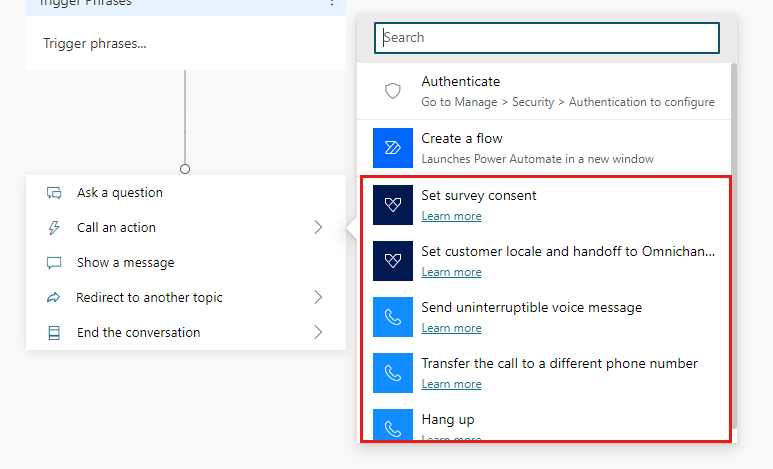
Zaznacz opcję Włącz funkcję głosowe, aby włączyć lub wyłączyć funkcje głosowe dla całego bota, a nie dla poszczególnych sesji czy połączeń. Kiedy głos jest włączony, każde połączenie z botem może używać głosu, tekstu lub obu.

Ważne
Jeśli drugi pilot jest połączony ze strumieniem pracy lub kolejką głosową Dynamics 365 i odbiera połączenia, a głos jest wyłączony, połączenia zaczną kończyć się niepowodzeniem. Upewnij się, że drugi pilot jest odłączony od strumieni pracy lub kolejek Dynamics 365 przed wyłączeniem Copilot Studio głosu w konfiguracji.
Ustaw zgodę ankiety
Ta akcja pozwala poprosić dzwoniącego, czy zechce odpowiedzieć na ankietę po zakończeniu połączenia.
Dodaj akcję.
Wybierz Dodaj dane wejściowe dla tematu docelowego, a następnie wybierz surveyConsent (wartość logiczna).
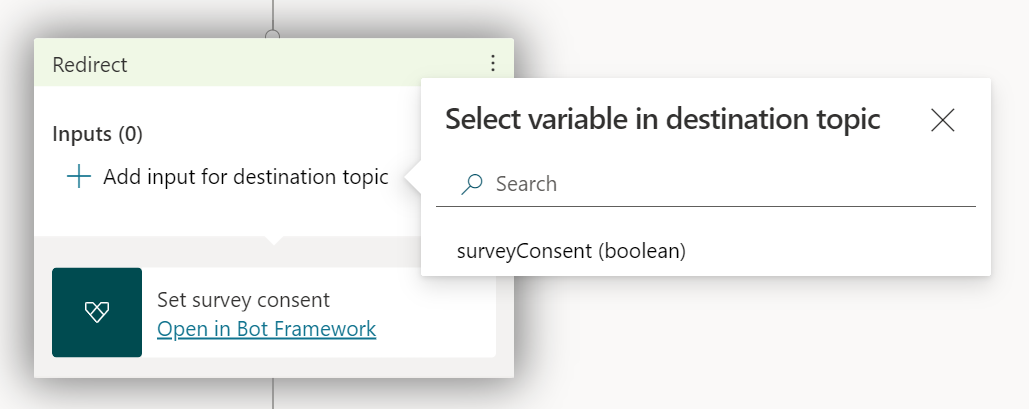
Wybierz opcję Tak lub Nie albo wprowadź niestandardową odpowiedź.
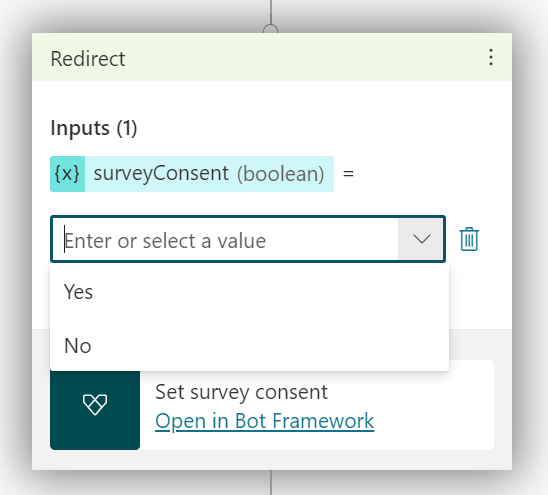
Ustaw ustawienia regionalne i przekazanie klienta na Dynamics 365 obsługa klienta
Ta akcja pozwala poprosić dzwoniącego o preferowany język.
Dodaj akcję.
Wybierz Dodaj dane wejściowe dla tematu docelowego, a następnie wybierz customerLocale (ciąg).
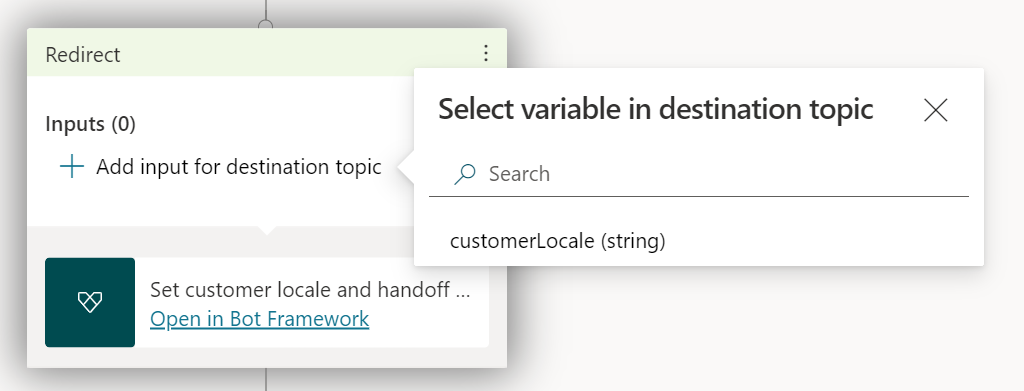
Wybierz zmienną definiującą kod regionalny lub wprowadź kod regionalny.
Zapoznaj się z listą obsługiwanych języków w Dynamics 365 obsługa klienta , aby uzyskać prawidłowe kody ustawień regionalnych. Obsługiwany jest Copilot Studio tylko podzbiór tych języków. Aby uzyskać więcej informacji, zobacz listę Obsługiwane języki.
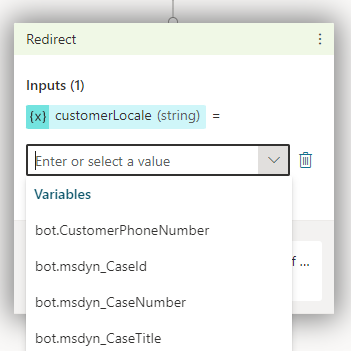
Wysyłanie nieprzerywalnych komunikatów głosowych
Użyj tej akcji do wysłania wiadomości głosowej, której rozmówca nie może przerwać.
Dodaj akcję.
Wybierz Dodaj dane wejściowe dla tematu docelowego, a następnie wybierz UninterruptibleMessage (ciąg).
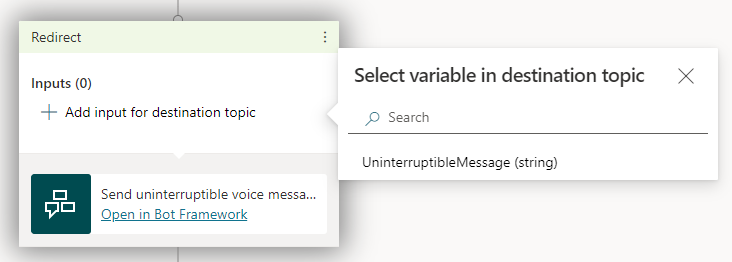
Wybierz zmienną definiującą zawartość wiadomości lub wprowadź komunikat.
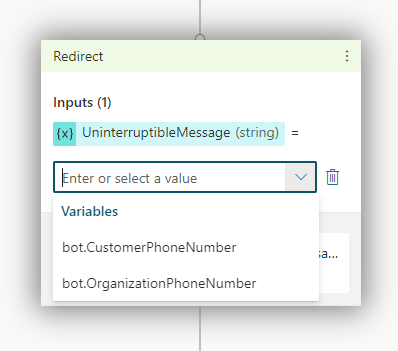
Przenoszenie rozmowy na inny numer telefonu
Użyj tej akcji do przeniesienia połączenia na inny numer telefonu.
Dodaj akcję.
Wybierz Dodaj dane wejściowe dla tematu docelowego, a następnie wybierz TargetPhoneNumber (ciąg).
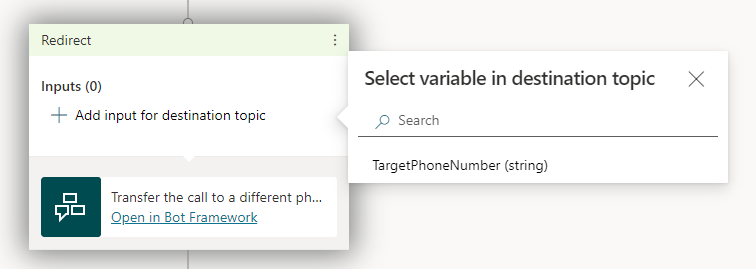
Wybierz zmienną definiującą numer telefonu, do który ma być przekierowane połączenie lub wprowadź numer telefonu.
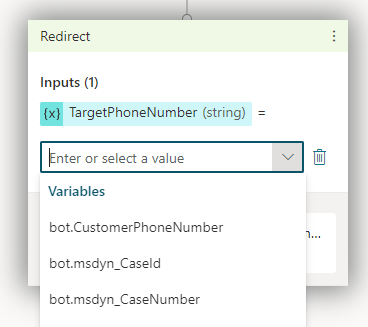
Ostrzeżenie
Przed numerem telefonu nie należy dodawać symbolu plusa „+”.
Podany numer telefonu musi mieć uprawnienie do nawiązywania połączeń . Bez tego przeniesienie na numer nie powiedzie się.
Rozłączanie się
Użyj tej akcji, by zakończyć połączenie.
Dodaj akcję.
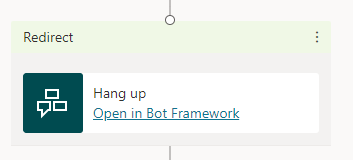
bot.CustomerPhoneNumber
Ta zmienna zawiera numer telefonu klienta, znany również jako CallerID.
Można użyć warunku „Jest puste” z bot.CustomerPhoneNumber w celu znalezienia kanału komunikacyjnego klienta. Jeśli konwersacja jest z rozmowy, wartość „Jest puste” zawsze zwraca wartość Fałsz. Jeśli jest z wiadomości, wartość „Jest puste” zawsze zwraca wartość Prawda.
bot.OrganizationPhoneNumber
Ta zmienna zawiera numer telefonu, który wybrał klient.
Zmienne z usługi Dynamics 365
Dynamics 365 obsługa klienta zapewnia więcej zmiennych kontekstowych dla Copilot Studio drugich pilotów.
Zagadnienia dotyczące tworzenia
Uwierzytelnianie nie jest obsługiwane w przypadku przekazanie głosowych do wystąpień Dynamics 365 obsługa klienta. Jeśli skonfigurujesz uwierzytelnianie dla drugiego pilota, zmienne uwierzytelniania nie będą zawierać informacji uwierzytelniających, gdy są wysyłane do wystąpienia Dynamics 365 obsługa klienta.
Jeśli drugi pilot jest wyposażony w karty adaptacyjne, upewnij się, że używasz Bot Framework aplikacji Composer , aby drugi pilot głosowy poprawnie odczytywał swoją właściwość mów .
Jeśli tematy zawierają zawartość języka markdown, drugi pilot głosowy odczytuje gwiazdkę (*). Dostosuj odpowiednio zawartość promocji i zawsze testuj drugiego pilota za pomocą głosu, aby upewnić się, że uzyskasz pożądany wynik.
Znane ograniczenia
Zapoznaj się z ograniczeniami dotyczącymi korzystania Copilot Studio z dodatku Chat dla Dynamics 365 obsługa klienta.
Aby uzyskać informacje na temat limitów rozmiaru zmiennych, które są udostępniane Dynamics 365 podczas Copilot Studio przesyłania konwersacji, zobacz Copilot Studio maksymalne limity rozmiaru wiadomości z danymi kanału.
Zalecane rozszerzenia
Poniższe rozszerzenia nie są wymagane do przekazania do Dynamics 365 obsługa klienta, ale zapewniają autorom bot lepsze wrażenia, udostępniając dodatkowe zmienne i akcje.
Zazwyczaj rozszerzenia są instalowane automatycznie w środowisku Dynamics 365 obsługa klienta. Jeśli jednak środowisko, z którym nawiązano połączenie, Dynamics 365 obsługa klienta, nie jest tym samym środowiskiem, w którym znajduje się drugi pilot, należy ręcznie zainstalować rozszerzenia.
Przekazanie tekstowe i głosowe
Zainstaluj następujące rozszerzenia w następującej kolejności zarówno dla przekazania tekstowego, jak i głosowego:
- Power Virtual Agents Rozszerzenie telefonii
- Dynamics 365 Copilot Rozszerzenie Studio
- Rozszerzenie Dynamics 365 Voice Copilot Studio
Przekazanie głosowe (obsługa wiadomości)
W przypadku przekazania wiadomości tekstowych (tekstowych) zainstaluj Dynamics 365 Copilot rozszerzenie Studio.
Jeśli po zainstalowaniu Dynamics 365 Copilot rozszerzenia Studio nadal widzisz następujące ostrzeżenie i nie potrzebujesz funkcji głosowych, możesz je bezpiecznie zignorować.